Τρεις ελεύθεροι διαχειριστές πρόχειρων για Mac

Ζητήστε από οποιονδήποτε χρησιμοποιεί τον υπολογιστή ποια εντολή χρησιμοποιεί περισσότερο και πιθανότατα να έχετε αντιγραφή, κοπή και επικόλληση μεταξύ των κορυφών. Βασικά, κάθε φορά που αντιγράφετε ή κόβετε ένα στοιχείο, θα αποθηκεύεται στο πρόχειρο για να τοποθετηθεί οπουδήποτε κάνετε την εντολή Επικόλληση. Αυτά είναι εξαιρετικά χρήσιμα, όχι μόνο για δραστηριότητες που σχετίζονται με κείμενο, αλλά και για σχεδόν οτιδήποτε, συμπεριλαμβανομένων εικόνων, ήχου και βίντεο.
Ωστόσο, μια προειδοποίηση, από προεπιλογή, ο υπολογιστής ορίζει ότι μόνο ένα στοιχείο θα μπορούσε να αποθηκευτεί στο πρόχειρο. Υποθέτω ότι αυτή είναι μια κληρονομιά από πότε η χωρητικότητα αποθήκευσης του υπολογιστή ήταν ακόμα εντός εύρους megabytes. Εάν τοποθετήσετε ένα στοιχείο στο πρόχειρο, το προηγούμενο θα αντικατασταθεί από το νεότερο. Αυτός ο περιορισμός μπορεί να είναι πολύ ενοχλητικός εάν - όπως οι περισσότεροι άνθρωποι - πρέπει να κάνετε συνεχώς Copy - Cut - Επικόλληση μεταξύ πολλών αντικειμένων.
Για να ξεπεραστεί αυτός ο περιορισμός, χρειαζόμαστε διαχειριστές πρόχειρων εφαρμογών, οι οποίοι διατηρούν αρχείο ιστορικού πρόχειρων. Για χρήστες Mac, υπάρχουν τρεις καλύτερες επιλογές για να δοκιμάσετε:
1. QuickSilver
Αυτός ο πολύχρονος αγαπημένος εκκινητής πολλαπλών λειτουργιών διαθέτει ένα plugin που ονομάζεται Ιστορικό κλιπ. Είναι προσβάσιμο ανοίγοντας το πρόγραμμα εκκίνησης Quicksilver (Command + Space ή οποιοσδήποτε συνδυασμό πλήκτρων που χρησιμοποιείτε) και μετά περνάτε από το μενού plugins ή χρησιμοποιώντας τη συντόμευση Command + L. Αν δεν έχετε το plugin, μπορείτε να το προσθέσετε πηγαίνοντας στο μενού plugins ή χρησιμοποιώντας τη συντομεύση Command + Quote ("). Η διεπαφή είναι απλή αλλά επαρκής για καθημερινή χρήση.
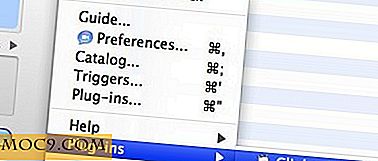
Μια γρήγορη σημείωση: παρά τη δημοτικότητα, το Quicksilver δεν αναπτύσσεται πια. Επομένως, αν σκοπεύετε να χρησιμοποιήσετε την προσθήκη ιστορικού Clipboard, θα πρέπει απλώς να παραμείνετε στην τελευταία διαθέσιμη έκδοση.
2. Jumpcut
Αυτή η μικρή εφαρμογή (μόνο 520 kb) είναι ακόμα πιο απλή. Βρίσκεται στο πάνω μενού και καταγράφει συνεχώς κάθε στοιχείο που έχει τοποθετηθεί στο πρόχειρο. Για να επικολλήσετε οποιοδήποτε στοιχείο, ανοίξτε την εφαρμογή στην οποία θέλετε να επικολλήσετε το στοιχείο, στη συνέχεια επιλέξτε το στοιχείο κάνοντας κλικ στο λογότυπο Jumpcut στο μενού.

Υπάρχει επίσης μια επιλογή να εμφανιστεί ένα αναδυόμενο πλαίσιο χρησιμοποιώντας ένα πλήκτρο συντόμευσης, αλλά βεβαιωθείτε ότι έχετε αλλάξει τον συνδυασμό πλήκτρων - η προεπιλογή είναι Command + Option + V αν έχετε ήδη μια άλλη εφαρμογή που χρησιμοποιεί αυτόν τον συνδυασμό.
3. PTHPartboard
Αυτή η εφαρμογή έχει τις πιο πλήρεις δυνατότητες παρακολούθησης του προχείρου, αλλά δυστυχώς ορισμένες από τις λειτουργίες είναι απενεργοποιημένες στην ελεύθερη έκδοση.
Θα εγκατασταθεί ως στοιχείο Προρύθρου και θα ανοίξει ένα εικονίδιο στο μενού και επίσης ένα μικρό παράθυρο που θα περιέχει όλα τα στοιχεία του προχείρου.

Βεβαιωθείτε ότι έχετε ρυθμίσει τις ρυθμίσεις μέσω του παραθύρου Προτιμήσεις συστήματος, διαφορετικά μπορεί να έχετε ένα παράθυρο πάντα ανοιχτό, το οποίο θα εμποδίζει άλλα παράθυρα - κάτι που είναι ενοχλητικό για μένα προσωπικά. Πρέπει επίσης να ανοίξετε το παράθυρο Προτιμήσεις συστήματος, εάν θέλετε να κλείσετε την εφαρμογή. Για όσους χρειάζονται οπτική βοήθεια, ανατρέξτε στην οθόνη προβολής.
Χρησιμοποιήσατε κάποιο από αυτά ή χρησιμοποιείτε άλλο διαχειριστή πρόχειρων; Μοιραστείτε την εμπειρία σας χρησιμοποιώντας το παρακάτω σχόλιο.







